
|
          
|
  
|
|
メールソフトウェアの設定 [Outlook Express 6(既存の設定を編集)]
サーバにメールアカウントを作成したら、お客様のパソコンで
受信できるように設定します。
設定の前にお読みください…
[STEP 1] Outlook Express 6の起動
Outlook Express 6を起動してください。 [STEP 2] 新規設定ウィザードの起動
[STEP 3] インターネットアカウントの設定
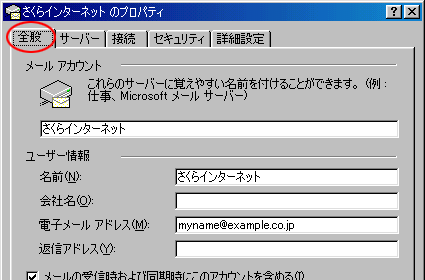
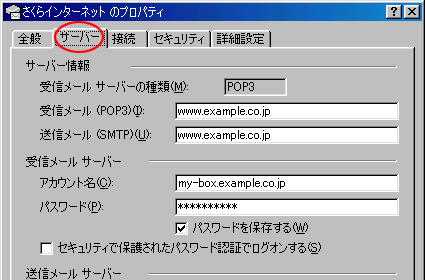
[STEP 4] オプション設定(POP before SMTP対応)
[STEP 5] メールの送り方
送受信ボタンを押します。
|